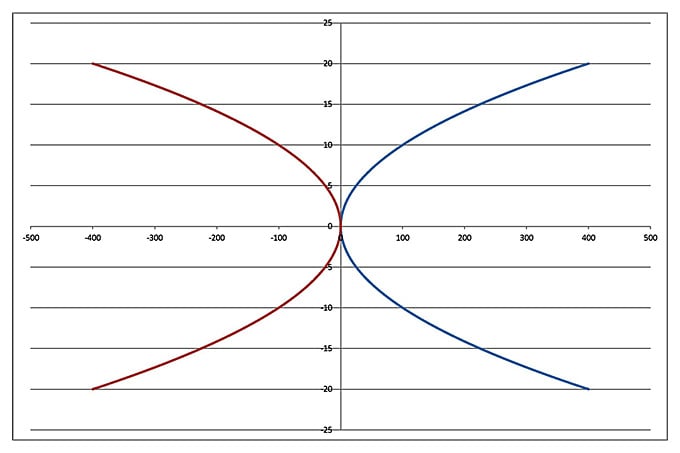こちらIT推進室
McAfeeの有効期限が切れています
2023-04-25
現場からPCに「McAfeeの有効期限が切れれいます」といメッセージが頻繁に表示されるという問い合わせがありました。
当社の現場用PCは以前はMcAfeeをを使っていましたが、今は別のものを使っています。
なのに「期限切れ」のメッセージが出るということは二つの原因が考えられます。
- 誤ってMcAfeeをインストールしてしまった。
- 偽メッセージが表示されている。
- はフリーソフト等をインストールするとき等に一緒にくっついてくることがよくありました。一時Adobe Readerにもくっついていました。
- はネットを閲覧中にそれっぽい偽メッセージが表示されるパターンです。「ウィルスが発見されました!」とか「システム異常です!」などです。
確認したところMcAfeeはインストールさてなかったのでⅱ.で決まりです。メッセージにびっくりして表示されたURLをクリックしたり、リンク先何かをダウンロードしたりしてなければ解決はそう難しくはありません。
偽メッセージの対処は使っているブラウザによって違いますが、基本的にはその送信者からのメッセージをブロックするだけです。
- Google Chrome
- ポップアップ通知に表示されている通知元のサイト名を確認
- 画面右上のメニューをクリックして[設定]をクリック
- 設定画面上部の「設定項目を検索」窓に「通知」を入力して検索
- ベルのマークが表示されている「通知」項目をクリック
- 「許可」欄でa.で確認したのと同じ通知元からの通知を探し[詳細]ボタンをクリックして[ブロック]をクリック
Ⅱ.Microsft Edge
Google Chromeとほぼ同様の手順です。(中身は一緒なので)
Ⅲ.Fore Fox
- 通知元を確認
- 画面右上のメニューをクリックして「オプション」をクリック
- オプション画面上部の「オプションを検索」窓に「通知」を入力して検索
- 「許可設定」内の「通知」を探し[設定]をクリック
- a.確認したのと同じ通知元からの通知が表示されていたら「現在の設定」を[不許可」に変更
- [変更を保存]をクリック
これで偽通知は表示されなくなりますが、別の通知元から送られてきた通知は表示されます。そのため新たな偽通知が表示されたら、その都度通知をブロックしてください。
またもし焦ってURLをクリックしてしまった場合は、念のためウィルス対策ソフトでスキャンしたり、ADWClenerなどのクリーンアップソフトを使ってアドウェアなどを駆除することをお勧めします。なおADWClenerなどフリーソフトのインストールの際には十分注意してください。ソフトそのものには問題なくても、ダウンロードサイトに問題がある場合が少なくありません。
またお粗末なセキュリティー対策メールのお話
2022-11-02
先日ある会社の営業の方からリモートで商品の説明を受け終了後資料を送ってもらったのですが、そのメールに唖然としてしまいました。
送り方としてはまず資料のダウンロードサイトのURLをメールで送り、後からパスワードだけを送るといういたってオーソドックスな方法なのですが、その方の場合ちょっと手抜きをしてしまったのですね。
Teamsの招待メール以降、ずっと前のメールに付け足しつけたししてメールを送ってきてるんですよね。
タイトルは「RE:○○○○」になってるけど、こちらからは一度も返信してないので自身のメールを再利用して送っているんだと思うんです。でも資料送付のメールも同じ方法で送っているので、結局資料のダウンロードサイトのURLとパスワードが同じメールで届いてしまってるんですよね。
そのことに気づいてないのか、それともURLとパスワードを別に送ることの意味を理解してないのか…。
セキュリティ関連の話をした後にこれではね(-_-;)
相手の方は頭文字に「K」が付くとても有名で大きな会社の方なんですけどね。
実際URLとパスワードを別に送ることにどれほどセキュリティー効果があるか疑問ではあるのですが、それにしてもあまりにマヌケですよね(笑)
お粗末なセキュリティー対策メール
2022-03-04
ある団体から会員向けに送信されたメールが営業から転送されてきました。
先日のトヨタの関連会社がサイバー攻撃された事件を受け、各社サイバーセキュリティを強化するよう注意喚起のメールでした。その内容は国からの通知をそのまま配布しただけのものなのですが、驚いたのはその配信方法です。
なんとメールのtoに配信先のアドレスを全て羅列して送信されていました!もう見た瞬間がっかりしました‼
「サイバーセキュリティー強化」を周知するメールがこれです。どんなにシステムを強化してもまず使う人間の教育から行わなければ意味がないと痛感したメールでした(その意味では大いに「注意喚起」にはなったということでしょうか)。
アップルIDの乗っ取りに注意
2022-01-12
当社ではほとんどの社員にiPhoneを貸与していますが、先日そのiPhoneのアップルIDを乗っ取られたとみられる事案が発生しました。
【経緯】
①宅配の不在通知がメールで届いたので開いた。
注)本人は不在通知メールの設定を行った記憶はないとのことでした。
②アップルIDとパスワードの入力を求められたので入力した。
③クレジットカード情報の入力を求められたので怪しいと思い中断した。
④心配なのでアップルIDのパスワードを変更しようとしたが、IDがロックされていた。
⑤ロックを解除しようとしたところ「信頼できる電話番号」が表示されたが、全く知らない番号だった。
【考察】
・「信頼できる電話番号」はパスワードをリセットするときに確認コードをメッセージで送信するための番号です。それが変わってしまったということは、犯人によって変更されてしまったと考えられます。
・通常パスワードを変更すると、会社に「○○からパスワードのリセットが要求されました」というメールが届きます。今回はそのメールが来てなかったので「信頼できるメールアドレス」も変更されたと思われます。
・以上からパスワードを変更することもアップルIDの管理サイトにログインすることもできないため、IDを取り戻すことは不可能だと思われます。
・「信頼できる電話番号」はパスワードをリセットするときに確認コードをメッセージで送信するための番号です。それが変わってしまったということは、犯人によって変更されてしまったと考えられます。
・通常パスワードを変更すると、会社に「○○からパスワードのリセットが要求されました」というメールが届きます。今回はそのメールが来てなかったので「信頼できるメールアドレス」も変更されたと思われます。
・以上からパスワードを変更することもアップルIDの管理サイトにログインすることもできないため、IDを取り戻すことは不可能だと思われます。
【被害】
・アップルサポートに本人が電話して確認したところ「アップルIDを取り戻すことは不可能でIDを変更するしか方法がない」ということでした。
・会社で設定したアップルIDはクレジットカードとの紐づけは行っていないので、この部分での被害はないと思われます。
ただし「auかんたん決済」の不正使用が懸念されます。
・「iPhoneを探す」機能で自分の位置情報が相手に漏れてしまいます。
・カメラなどのアプリが乗っ取られ、勝手に写真や動画を撮られてしまう可能性があります。
・アップルIDの変更を余儀なくされるため、それまでインストールしたアプリが使えなくなる可能性があります。
・iCroudにバックアップしていた写真や連絡先などのデータは全て奪われます。取り戻すことは不可能です。
・アップルサポートに本人が電話して確認したところ「アップルIDを取り戻すことは不可能でIDを変更するしか方法がない」ということでした。
・会社で設定したアップルIDはクレジットカードとの紐づけは行っていないので、この部分での被害はないと思われます。
ただし「auかんたん決済」の不正使用が懸念されます。
・「iPhoneを探す」機能で自分の位置情報が相手に漏れてしまいます。
・カメラなどのアプリが乗っ取られ、勝手に写真や動画を撮られてしまう可能性があります。
・アップルIDの変更を余儀なくされるため、それまでインストールしたアプリが使えなくなる可能性があります。
・iCroudにバックアップしていた写真や連絡先などのデータは全て奪われます。取り戻すことは不可能です。
※「”連絡先”を盗まれてもまた入力すればいいから大した損害ではない」と思っていたら大間違いです。犯人が盗んだアップルIDから盗んだ連絡先の相手にメールを送ったら、受け取った方はあなたからのメールだと思い不用意にメールを開き、記載されたリンクにアクセスしてしまうかもしれません。結果相手の重要なIDやパスワードなどが奪われてしまったら⁈PCがウィルスに汚染されてしまったら⁈クレジットカード情報などが盗まれてしまったら⁈その影響は計り知れません‼
【処置】
・早急にアップルIDを変更する以外ありません。
【対策】
・不用意にIDやパスワードを入力しない。
・2ファクター認証を設定する。
・早急にアップルIDを変更する以外ありません。
【対策】
・不用意にIDやパスワードを入力しない。
・2ファクター認証を設定する。
iPhoneに限らず、自分のIDやパスワードは”最重要機密”です。「自分のPCにもiPhoneにも、盗まれて困るものはない」などと油断せず、十分慎重に使用、管理してください。
アマゾン定期おトク便のトラブル
2021-12-08
アマゾン定期おトク便のトラブル
IT推進室には様々なトラブルが持ち込まれます。
アマゾンなどのネット通販のトラブルもその一つです。
もちろん仕事とは関係のないプライベートなトラブルなのですが、困っている社員を見捨てることもできないので力を貸すことも少なくありません。
今回の相談もアマゾンのトラブルでした。
事の発端は今年8月以前アマゾンで購入した商品が頼んでもいないのにまた送られてきたというものでした。
本人のアカウントでアマゾンにログインして購入履歴を見ると、確かに5月に購入した商品が7月に再度発注され配達が完了していました。しかし内容をよく見るとこれはアマゾンの「定期おトク便」によるものでした。
「定期おトク便」とは商品が自動で定期的に届くアマゾンのサービスです。料金が安いうえ注文するのを忘れがちな消耗品が自動で定期的に届くので便利な一方、商品の画面に「定期おトク便」の表示があるのに気づかず、ただ「安いから」と”ポチッ”としてしまい、必要のないものが毎月届きビックリするトラブルも少なくないようです。
この時はまさにそのケースでした。
本人のアカウントから「定期おトク便」をキャンセルして一件落着!と思ったのですが、それから4か月後の12月になってまた同じ商品が送られてきたというのです(ちなみにこの商品は2か月に1度発送される契約です)。
それが今回の相談でした。
再度履歴を確認すると確かに前と同じものが発注され配達完了になっていました、しかも「定期おトク便」で。もう一度「定期おトク便」をキャンセルして、商品も返品しようとしたら「この商品は可燃物を含んでいるため返品できません」って、ぬぁ~に~⁈じゃぁなんで送ることはできるんだ⁈と怒りを覚えカスタマーサービスに連絡しました。ただ本人ではないので電話ではなくチャットでの問合せにしました(笑)
電話にしろチャットにしろアマゾンのカスタマーサービスはなかなか繋がらないというネットの書き込みを見たので、覚悟して待つと意外とあっさりと繋がってしまいかえってドギマギしてしまいました。
まず一度キャンセルした「定期おトク便」の商品が頼んでもいないのにまた届いたことを伝えると、「定期おトク便」はキャンセルになっていたが、”次回のお届け”がキャンセルになってなかったため発送されてしまった」という説明でした。
しかし前回の発送から4か月たっての発送はおかしいだろう⁈と突っ込もうと思ったのですが、キーボードを叩くのが面倒だったので納得してしまいました。
次に返品について質問すると、やはり返品は不可なのですが返金するので商品はこちらで処分してほしいということでした。
少々腑に落ちないところもあったのですが、もう同じ商品が送られてくることはないということだったのでミッションコンプリートです。
モバイルWiFi使ってみました
2012-04-11
当社では現場と本社をインターネットのVPN回線で結び
連絡や書類のやり取りなどを行っています。
最近では、現場と役所との間でもインターネットを使って書類を提出したり
担当者とメールで連絡を取り合うようになってきました。
このように現場においても今やインターネットは必要不可欠のインフラとなりつつあります。
しかし、現場によっては光回線はおろかADSL
場所によってはアナログ電話回線すら引けない現場も珍しくはありません。
そんな時役に立つのがモバイルデータ通信です。
モバイルデータ通信といえば
老舗(?)のEMOBILEをはじめ、高速通信で一躍有名になったUQWimax
今年になってスマホとの抱き合わせで高速データ通信に力を入れ始めた携帯各キャリアなどなど
どれを選んでいいか頭を悩ませるところです。
当社では必要になるたびに、その時々の条件(主に値段)に合うものを買い足してきたので
現在数社のUSBデータカードを持っています。
ただどれも買った当時は高速通信可能なエリアが狭く
現場ではほとんど高速通信が使えない状態だったので全て低速のものでした。
それが先月EMOBILEから高速(とは言っても最新のLTEではなく40Mb)への
乗換えキャンペーンの案内が届きました。
利用料金が安くなるうえ機器も無料でもらえる。
しかもWiFiルーターも選べるということで
現在一人に1本貸し出しているため、不足気味になっているデータカードが
一現場に1台のWiFiルーターですむ。
これはまさに一挙両得、一石二鳥、二兎を追うもの一兎をも得ず、いやいやこれは違う(;´∀`)
早速試しに3本あるEMOBILEのUSBデータカードのうちの1本を
ポケットWiFi(GP02)と交換しました。
まずは3人が常駐している現場へ持って行き
今までのデータカードと交換しました。
最近のPC周辺機器は、どれも説明書が紙1枚になり
それでいてゲーム機やiPadなどへの説明があったりして
逆に分かりにくくなってしまったなどと文句を言いながら
なんとか設定完了!いさ接続!!
あれ?つながらない(・・?
他のPCでセットアップしてみると・・・お~、こっちは無事つながったε-(´∀`*)ホッ
最初の一台でもう一度セットアップ・・・やっぱりダァメ!!゛Xx(д-。)(。-д)xX゛ダァメ!!
WiFiルーターとUSBで接続してみる・・・ダァメ!!゛Xx(д-。)(。-д)xX゛ダァメ!!
しばし途方に暮れる(゜ρ゜)ボー
とりあえず初心にかえって、コマンドプロンプトで”ipconfig”を打ってみる。
どんなに時代が変わっても”ipconfig”と”ping”は変わらないね♪~
このコマンドプロンプトの黒い画面に、わけのわからないメッセージがズラズラと
ズラズラと
ズラズラってチョット多すぎないかい?
なんでネットワーク接続がこんなにある?
ネットワークのプロパティを見てみると、なぜかローカルネットワークが三つ。
しかもひとつは生きている?
PCの裏をのぞくとしっかりLANケーブルが刺さってる!
そうだった、現場ではプリンターにネットワーク対応の複合機を使っています。
しかもこの現場は複数の社員が使うためにネットワークでつないで使っていました。
ただルーターが無かったので、各々に固定IPをふって使っていました。
さらにその固定IPの第3セグメントが
WiFiルーターのDHCPサーバーと同じ値が設定されていました。
1台のパソコンに同時に複数のネットワークが接続されていても
問題なく通信はできるはずです。
しかし今回は異なるネットワークで同じセグメントが設定されていたため
本来複合機が接続された無線LANに流されるはずの信号が
有線LAN側に流れてしまい、結果Default GatewayとなるWiFiルーターが見つからず
インターネットに接続できなかったのではないか
とこの文章を書きながら思いました。
ただ当時はとにかく二つのネットワークを切り離すことを考え
取りあえずLANケーブルを抜いてみました。
するとどうでしょう、見事インターネットにつながったではありませんか!
しかしここで問題が
そう、このままでは印刷できないのです…( ̄  ̄;) うーん困った
ここまでで既に5時間も作業をしています。
私の頭も飽和状態だったので
取りあえず印刷するときは無線LANを切って、LANケーブルを接続してから印刷
印刷終了後はLANケーブルを抜いて、無線LANに再接続という
とても面倒な手順で我慢してもらい
解決策は後日再度現場を訪問して設定しなおすことにしました。
しかし問題は印刷だけではありませんでした。
現場事務所内ではデータの共有も有線LANで行っていたのですが
無線LANではそれが出来なくなってしまったと後日電話がかかってきました…(゜_゜i)タラー…
さぁ問題山積みのWiFi接続、どうするか?解決編はまた後日<(_ _)>
画像が印刷されない(2)
2012-03-16
昨年暮れに投稿した「Excelで画像が印刷されない」というトラブルは
その後他の何人かの社員も経験したようで
その中で自分で解決策を見つけた社員から報告があったので紹介します。
結局昨年の10月に公開されたExcel2007の更新プログラムに問題があったようです。
(2007 Microsoft Office スイート Service Pack 3 (SP3)に含まれてた? )
問題の更新プログラムは
(KB2596535)
(KB2596539)
(KB2596545)
(KB2596596)
(KB2596991)
(KB2597045)
の6本でこれらをアンインストールすれば、とりあえずトラブルは解消するようです。
[コントロールパネル]→[プログラムの追加と削除]で「更新プログラムの表示」にチェックを入れ
表示されたプログラムの中から上記のプログラムを選択して[削除]するだけです。
この方法は
ブログ「パソコンとアプリケーションの防備録」
および
「Microsoftサポート」
で紹介されています。
トラブルの原因となるプログラムとして上記の6本が公開されていますが、
私のPCや他の社員のPCで見つかったのは(KB2596596)の一本だけでした。
この1本をアンインストールしただけでも、トラブルは解消されました。
また「Microsoftサポート」
では2012年3月7日付で修正プログラムも公開されました。
ただしダウンロードして実行してみたら、説明は英語でしたΣ( ゜∀)ゲッ!!
問題の更新プログラムのアンインストールだけでも問題は解決できますが
その更新プログラムが公開される原因となった不具合(何だかは分かりませんが)を
解消するためには修正プログラムをインストールしておく方がいいのかなと思います。
EXCELで曲線のグラフを書く
2012-03-08
現場からEXCELで曲線たとえば2次関数のようなグラフを書くにはどうしたらいいかという質問がきました。
「曲線」と聞いて咄嗟に頭に浮かんだのが、折れ線グラフを書いて[近似曲線]を表示させる方法でした。
しかし[近似曲線]はあくまで[近似]なので当然これは間違いだし、実際上手くいきません。
そこでネットで検索してみたら、あっさり答えが見つかりました。
グラフを作るときに、「折れ線グラフ」ではなく「散布図」を選択すればいいのです。
しかもその中の「散布図(平滑線)」を選べば立派な二次関数のグラフが書けるじゃありませんか!
長いことEXCELを使ってるけど、まだまだ知らないことは沢山あるんですね。
で
二次関数ができるなら三次関数は、いやいや三乗根のグラフはどうなるんだっけ?
などと遊んでいるうちに、すっかりグラフにハマってしまいました(;´∀`)
せっかくなのでお気に入りのグラフを公開しちゃいます。
興味があったら見てください。
画像が印刷されない
2011-12-28
今年最後の相談は現場からでした。
「EXCELのシートに画像を貼り付けて作った文書を印刷すると
貼り付けたはずの画像が印刷されない」という相談でした。
ちなみに現場で使っているEXCELは2007で、私も同じです。
問題のファイルをメールで送ってもらい検証したところ
何枚かの画像とテキストボックスを重ねて作った文書でした。
「わざわざEXCELじゃなくてもWORDでいいんじゃない?」
と思うような文書なのですが
WORDの場合貼り付けた画像の「折り返し」の設定によっては
画像を貼り付けるたびにレイアウトがメチャメチャになってしまうことが多々あります。
そのためWORDではなくEXCELで文書を作るという人は結構多いのです。
話を元に戻しますが、そういった経緯で作られたであろうこの文書を印刷してみると
確かに背景として貼り付けられている画像以外は印刷されませんでした。
プレビューで見るとちゃんと全部表示されています。
無駄とは思いましたが唯一印刷される背景の画像を選択して[最背面に移動]してみましたが
結果は同じです。
背景の画像を[削除]して印刷すると、残りの画像はちゃんと印刷されます。
この手の問題で解決策として紹介されているのは
「[図]のプロパティで[オブジェクトを印刷する]にチェックを入れる」
というものですが、もちろんチェックは入ってますし
実際別々にすると印刷されるのだから今回は当てはまりません。
で、画像をごちゃごちゃいじっていたら
印刷される背景の画像は[図]([挿入]→[図]で画像ファイルから貼り付けたもの)で
印刷されない他の画像は[図形]としてシートに貼り付けられていました。
[図形]といっても[挿入]→[図形]で貼り付ける○や□ではなく
フリー素材として配布されているトラックや重機などの[図形]です。
この辺に何か原因がありそうと目星を付け
再度インターネットで調べてみたら、Office2007の不具合として記述がありました。
「Office 2007 で 図形の順序が変更されない場合がある」
不具合の記述はあったものの対策が書かれていません。
もしかしたら2010で解消されているのかもしれませんが、それでは意味がありません。
現状で何とかならないものかと、全体をグループ化してみたりと色々やってみたのですがうまくいきません。
しかし[コピー]して他のシートに[貼り付け]をしているときに
ふとEXCEL2003で表を[図]としてコピーする方法があることを思い出しました。
要は一つのシートの中に異なるグラフィックエンジンを使うオブジェクトがあることが不具合の原因なのだから
全体をひとまとめにして[コピー][貼り付け]を行えば一つのオブジェクトになるのでは?と思い
すべての画像を選択して[ホーム]→[貼り付け]→[図]→[図としてコピー]
別のシートを開いて[貼り付け]してこのシートを印刷すると、
どうでしょう!ちゃんと全部の画像が印刷されたではありませんか!!
(「大改造!!劇的ビフォーアフター」のBGMを頭の中で流してください(笑))
というわけで、今年最後の問題も無事解決することが出来ました。
ただ今後のために他の画像や素材で試してみたのですが
どうしても同じ現象を再現することができませんでした。
もちろん今回使われた画像も組み合わせてみたのですが
背景の画像とそれ以外の画像を別々に使う分には
他のどんな種類の画像と組み合わせても、同じ現象は再現できませんでした。
ちょっとすっきりしない結果ではありますが、とりあえず問題は解決したということで
めでたしめでたし
それではみなさんよいお年を(^o^)丿
11人もいる!
2011-11-21
TV朝日系のドラマで「11人もいる!」という番組をご存じだろうか?
神木隆之介くん演じる高校生と彼の家族
そして広末涼子演じる亡くなった彼の母親の幽霊が繰り広げるホームコメディー。
詳しいストーリーはTVを見てもらうこととして、実は先日これと似た季節外れの怪談のようなトラブルがあった。
営業部に所属する相談者がWordで作った46ページの書類が
印刷すると途中に白紙のページが1枚挿入され47ページになってしまうというのだ。Σ(゜∀゜ノ)ノキャー
これを見て文書の作成者が「47枚もある!」と言ったかどうかは不明だが(笑)
問題の文書を開いて見ると確かに白紙のページはどこにもない。
印刷プレビューで確認しても白紙はない。
しかし印刷すると途中に白紙が挿入されて印刷される。
原稿をよく見てみると総ページ数の表示は全部で47ページになっている。
1ページ1ページ見ていくと、15ページの後が17ページになっていた。
とうやら幽霊はこのあたりに隠れているようだ。
実はこの文書、13ページまではA4タテの用紙設定になっているが
14・15ページはA4ヨコの設定になっている。
そして16ページ以降がまたA4タテになるというページ設定だ。
A4ヨコからタテに戻るとき、何かが起こっているに違いない。
「じっちゃんの名に懸けて、このナゾを解いてみせる!」
と営業部で啖呵を切ってきたが
「なぞ解きはディナーの後に致しましょう」と言った方がウケたかなと、チョット後悔している。
とりあえず、似たような事例がないかネットで検索してみた。
まず引っ掛かったのがページ先頭の改行マークが削除できないというQ&A。
これは[改ページ]が原因ではないか、とのヨミで検索した結果だったのだが
結局関係なかった。
次に書式が途中で変わっていることが原因ではないかと思い検索したら
セクション区切りについて書かれたサイトがあった。
セクション区切りには
・「次のページから開始」
・「現在の位置から開始」
・「偶数ページから開始」
・「奇数ページから開始」
の4種類がある。この辺がかなり怪しい。
しかしこのセクション区切りがどこで確認するのか?
答えは[Wordのオプション]にあった。
[表示]をクリックして「常に画面に表示させる編集記号」の中の
[すべての編集記号を表示する]にチェックを入れればいい。
印を切って「エイ!」と[OK]ボタンを押すと、それまで見えなかったセクション区切りが現れた。
そこには「奇数ページから新しいセクション」と書かれていた。
正体さえ見えてしまえば、後は除霊するだけ。
いきなりセクション区切りを削除してしまうと書式が崩れてしまうので
一度新たにセクション区切り「次のページから開始」を挿入してから「奇数ページから・・・」を削除!
これで一件落着!と思い印刷してみると、まだ白紙ページが挿入されている。
「そんなバカな!」と思ったら、削除したはずの「奇数ページから・・・」が復活している。
ガクガク(((n;‘Д‘))ηナンダカコワイワァ
もう一度同じ操作を繰り返してみると、何と「奇数ページから・・・」を削除した瞬間
「次のページから・・・」が「奇数ページから・・・」に変化したしまった!キャ━━━━(゜∀゜)━━━━!!
まるで『マトリックス』に出てくる「エージェント・スミス」のようだ!!
このミッションに必要なのは、エクソシストや陰陽師ではなく、ネオのような救世主だったか?!
などと冗談を言っている場合ではない、なんとかしなくては!
仕方がない、書式が崩れるのを覚悟でいきなり「奇数ページから・・・」のセクション区切りを削除してから
新たに「次のページから・・・」を挿入してみた。→→→→→あっさり解決。
実はこの文書、かなり以前から使ってたらしい。
その時々で内容を変えて使っていたが、こんなトラブル今までなかったという。
その時々でページ数も変わっていたということだった。
それでもこのようなトラブルが無かったのは、たまたまページ数とセクション区切りの設定が合っていたのだろう。